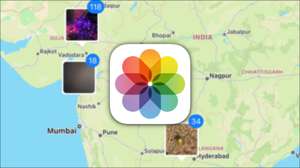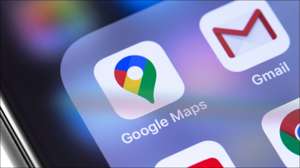Con muchas de nuestras vidas pasadas en línea, a menudo estamos traiendo cosas del mundo real al espacio digital. Google Photos hace que sea fácil copiar y pegar texto de una foto y funciona para iPhone y Android.
Google Fotos es fácilmente una de las mejores aplicaciones de administración de fotos por ahí. No tienes que Copia de seguridad de tus fotos Para usar las grandes características de Google, ya sea. La capacidad de detectar texto en una foto es gracias a Habilidades de Lentes de Google Estar integrado en la aplicación.
RELACIONADO: [dieciséis] Cómo cambiar la calidad de la copia de seguridad de las fotos de Google [dieciséis]
Primero, necesitará una foto en su dispositivo que contenga texto. Esto puede ser una foto de algo en el mundo real o incluso una captura de pantalla. Abre Google Fotos en tu iPhone De iPad , o Androide Dispositivo y seleccione la foto.

A continuación, pasará una de las dos cosas. Google Photos puede detectar inmediatamente el texto y una sugerencia dirá "Copiar texto de la imagen". Adelante y toca eso si lo ves.

Si el texto en la foto no es tan obvio, tendrá que iniciar Google Lens usted mismo. Toque el icono "Lente" en la barra de herramientas inferior.

Google Lens escaneará la imagen y resaltará cualquier texto que detecte. Ahora puede seleccionar ese texto como lo haría en cualquier otro lugar.

Después de seleccionar el texto que desea, toque "Copiar texto" en el menú inferior.
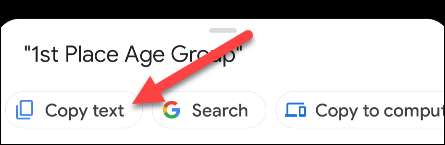
¡Eso es todo! ¡El texto seleccionado ahora se ha copiado en su portapapeles! Puedes pegarlo en cualquier lugar que quieras, tal como lo harías con texto normal. Esta es una gran punta de ahorro de tiempo para transferir texto en su teléfono. Si eres propietario de un iPhone y no usas fotos de Google, [sesenta y cinco] La aplicación de la galería de Apple tiene una característica similar.
RELACIONADO: [dieciséis] [sesenta y cinco] Cómo copiar texto de una imagen en iPhone [dieciséis]